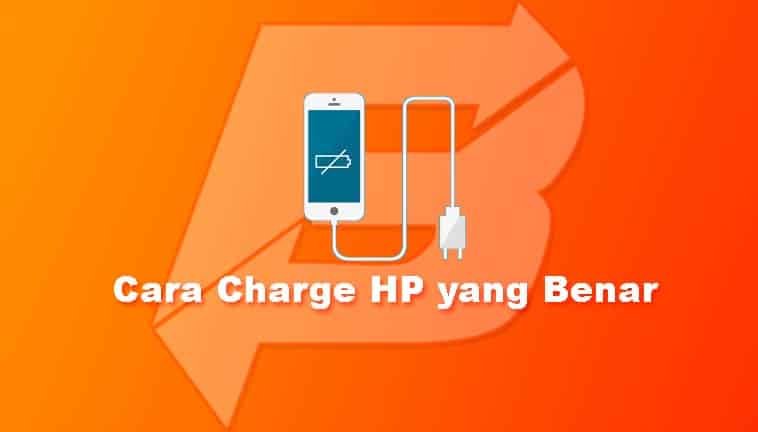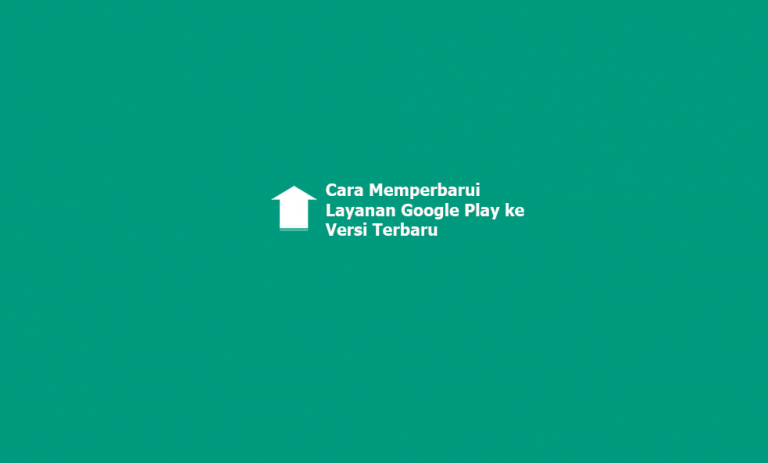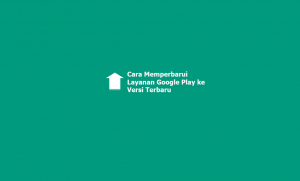Cara Screenshot OPPO F5 – Tanpa kita sadari bahwa setiap tahunnya, OPPO selalu melakukan inovasi baru atas pasar penjualannya yang memang terbukti berhasil meraih posisi ke-4 sebagai perusahaan teknologi di dunia, dan menjadi yang pertama di Tiongkok, dan menjadi ke-2 di Indonesia.
OPPO mulai dikenal dikalangan masyarakat Indonesia ketika perusahaan ini meluncurkan sebuah produk smartphone Selfie Expert yang dimulai dari F1, F1 Plus, F1s, F3, bahkan hingga F3 Plus. Dan di tahun 2017 lalu Oppo mengeluarkan produk terbarunya yang bernama OPPO F5 yang masuk dalam keluarga OPPO F Series.
OPPO F5 adalah ponsel pintar yang dibekali dengan kamera selfie sebesar 20 MP yang mempunyai kecerdasan buatan yang mampu menghasilkan sebuah foto selfie atau wefie dengan hasil yang pas dan sangat bagus.
Tidak hanya itu saja, layar OPPO F5 jauh berbeda dengan OPPO generasi lainnya karena OPPO F5 memiliki layar yang dapat memenuhi bagian depan smartphone hingga sensor fingerprint harus dipindahkan ke bagian belakang.
Smartphone yang satu ini juga memiliki beragam fitur yang cukup menarik karena Color OS yang dimilikinya.
Salah satu contoh fitur keren yang dimiliki oleh smartphone ini adalah dapat menyembunyikan aplikasi bahkan hingga daftar kontak di Hp OPPO agar tidak dapat diketahui oleh orang yang tidak kamu inginkan.
Meski fitur yang dihadirkan sangat beragam dan menarik, akan tetapi para pengguna ponsel pintar ini masih bertanya-tanya bagaimana sih cara screenshot OPPO F5 ini.
Untuk membantu mengatasi rasa penasaran kamu, maka Berjuang akan menyuguhkan sebuah informasi tentang bagaimana cara screenshot pada OPPO F5 dibawah ini.
Cara Screenshot OPPO F5
Screenshot dengan Quick Gesture
- Hal pertama yang harus kalu lakukan adalah masuk ke menu Settings.
- Kemudian cari menu Gesture and Motion.
- Setelah itu kamu bisa memiliki menu Quick Gesture dan aktifkan Gesture Screenshot ke mode on.
- Jika aktif, kamu bisa langsung menuju area yang akan di screenshot.
- Setelah itu gerakkan 3 jarimu bersamaan dari arah atas ke bawah.
- Nantinya kamu akan mendengarkan suara shutter atau layar berkedip sebagai tanda bahwa screenshot yang kamu lakukan telah berhasil.
- Hasil gambar dapat kamu lihat melalui menu notifikasi ataupun aplikasi Gallery.
Screenshot dengan Tombol Fisik
- Pertama-tama adalah menentukan area mana yang akan kamu screenshot.
- Setelah itu kamu bisa menekan tombol Volume Down + tombol Power untuk melakukan screenshot.
- Jika kamu mendengar suara shutter atau layar Hp yang berkedip, itu menandakan bahwa kegiatan screenshot kamu telah berhasil dilakukan.
- Apabila kamu ingin melihat gambar screenshot kamu, kamu bisa memasuki aplikasi Gallery ataupun menu nofitikasi.
| Baca juga: |
Itulah kedua metode tentang bagaimana cara screenshot OPPO F5 yang sangat mudah dan praktis.
Semoga informasi yang kami bagikan dapat bermanfaat untuk teman-teman yang ingin melakukan kegiatan screenshot.
Jika teman-teman mengalami kendala atau memiliki cara lain untuk melakukan screenshot, kamu bisa langsung menuliskannya di kolom komentar yang telah disediakan ya.